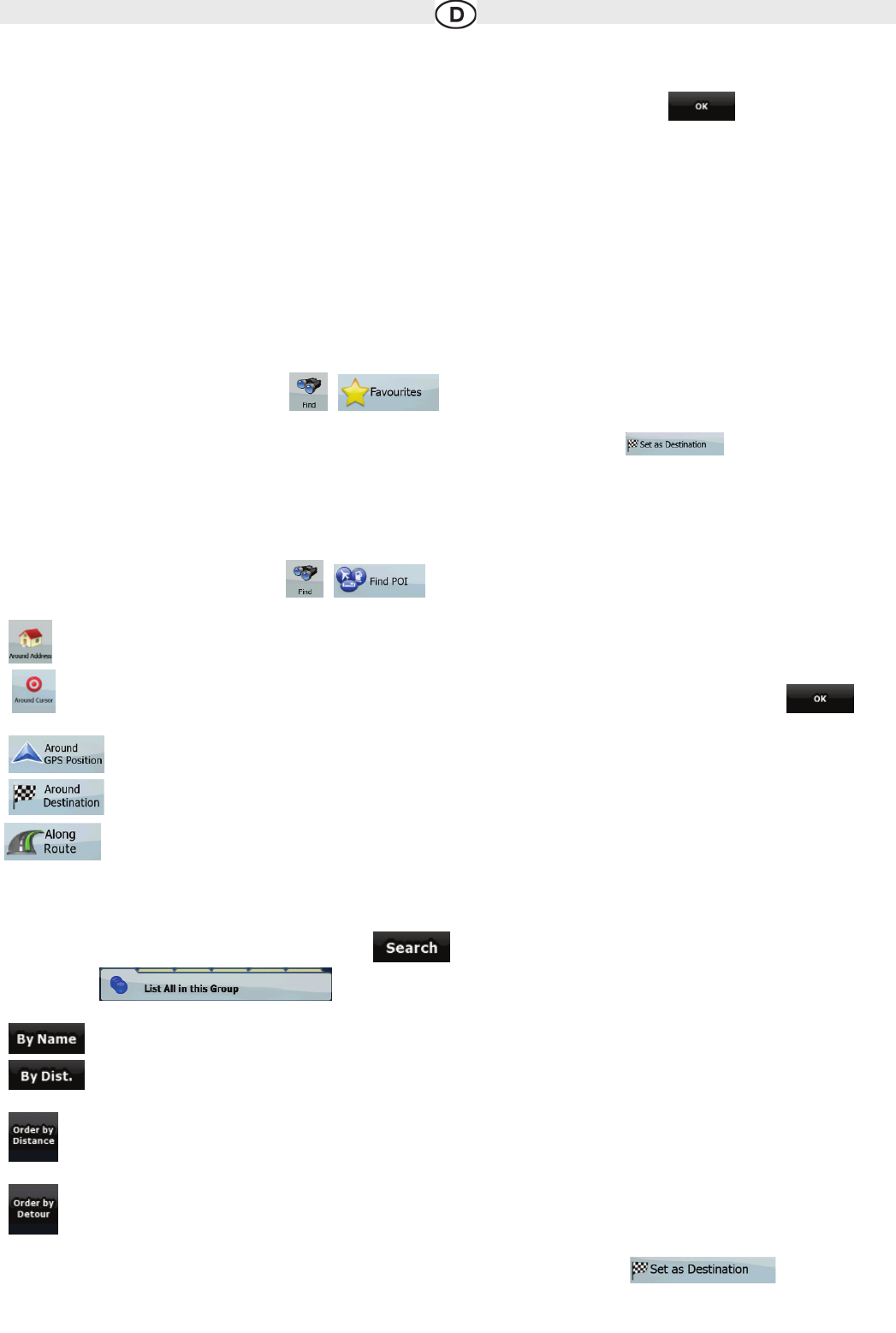20
3.1.2.7 Tipps für die schnelle Eingabe von Adressen
• Wenn Sie den Namen eines Ortes oder einer Straße eingeben, zeigt die Audiovox Navigation nur diejenigen Buchstaben an,
die in den möglichen Suchergebnissen enthalten sind. Alle anderen Buchstaben sind inaktiv.
• Tippen Sie bei der Eingabe eines Orts- oder Straßennamens nach einigen Buchstaben auf die Schaltfläche
Die Audiovox Navigation listet die Einträge auf, die diese Zeichenfolge enthalten.
• So können Sie eine Kreuzung schneller finden:
• Suchen Sie zuerst nach der Straße mit dem selteneren oder ungewöhnlicheren Namen; Sie müssen weniger Buchstaben eingeben,
um sie zu finden.
• Wenn eine der Straßen kürzer ist, suchen Sie zuerst nach dieser Straße. Dann können Sie die zweite Straße schneller finden.
• Sie können sowohl nach Straßennamen als auch nach der Art der Straße suchen. Wenn ein und dasselbe Wort in mehreren Namen enthalten ist,
zum Beispiel gefolgt von „Straße“, „Gasse“ und „Platz“, kommen Sie schneller zu Ihren Suchergebnissen, wenn Sie den ersten Buchstaben der
Straßenart eingeben: So ergibt zum Beispiel die Suche nach „Wi P“ Wiener Platz und ignoriert alle Wiener Gassen und Wiener Straßen.
• Darüber hinaus können Sie auch innerhalb von Postleitzahlen suchen. Das ist nützlich, wenn ein Straßenname häufig vorkommt und in mehreren
Orten oder Stadtteilen verwendet wird.
3.1.3 Das Ziel aus den Favoriten wählen
Sie können einen Ort als Ziel wählen, den Sie bereits in Ihren Favoriten gespeichert haben.
Die Vorgehensweise wird vom Navigationsmenü ausgehend erklärt.
1. Tippen Sie auf die folgenden Schaltflächen: ,
2. Tippen Sie auf den Favoriten, den Sie als Ihr Ziel auswählen möchten.
3. Die Karte wird mit dem ausgewählten Punkt in der Mitte aufgerufen. Tippen Sie im Cursor-Menü auf ( Dann wird die Route auto-
matisch berechnet und Sie können mit der Navigation beginnen.
3.1.4 Das Ziel aus den POIs wählen
Sie können Ihr Ziel aus den bereits in der Audiovox Navigation gespeicherten POIs oder aus einer Liste mit Ihren eigenen POIs auswählen.
Die Vorgehensweise wird vom Navigationsmenü ausgehend erklärt.
1. Tippen Sie auf die folgenden Schaltflächen: ,
2. Wählen Sie das Gebiet, in dem nach dem POI gesucht werden soll:
• Es wird rund um eine bestimmte Adresse nach dem POI gesucht.
• : Die Karte erscheint mit dem Cursor in der Mitte. Ändern Sie gegebenenfalls die Cursorposition und tippen Sie dann auf .
Es wird rund um den vorgegebenen Ort nach dem POI gesucht.
• : Es wird rund um die aktuelle GPS-Position nach dem POI gesucht.
• : Es wird rund um das Ziel der aktiven Route nach dem POI gesucht.
• : Es wird nicht rund um einen bestimmten Ort nach dem POI gesucht, sondern anhand der erforderlichen Abweichung von der
aktiven Route. Das kann nützlich sein, wenn Sie für später einen Zwischenstopp suchen, der nicht weit von der Route entfernt liegt, zum Beispiel
eine Tankstelle oder ein Restaurant.
3. Sie können die Suche wie folgt einschränken:
• Wählen Sie die POI-Gruppe (z. B. Übernachtung) und danach gegebenenfalls die POI-Untergruppe (z. B. Hotel/Motel).
• Um nach dem Namen eines POIs zu suchen, tippen Sie auf und geben Sie über die Tastatur einen Teil des Namens ein.
• Tippen Sie auf , um alle POIs in einer bestimmten POI-Gruppe aufzulisten.
4. Wenn die Ergebnisliste schließlich angezeigt wird, können Sie die Ergebnisse ordnen:
• : Reiht die Ergebnisse alphabetisch (verfügbar, wenn Sie rund um einen einzelnen Ort gesucht haben)
• : Reiht die Ergebnisse nach deren Luftlinienentfernung von Ihrer aktuellen Position (verfügbar, wenn Sie rund um einen einzelnen
Ort gesucht haben)
• : Reiht die Ergebnisse nach deren Entfernung von Ihrer aktuellen Position auf der Route (verfügbar, wenn Sie entlang der aktiven Route
gesucht haben)
• : Reiht die Ergebnisse nach dem erforderlichen Umweg (verfügbar, wenn Sie entlang der aktiven Route gesucht haben)
5. Tippen Sie den gewünschten POI in der Liste an.
6. Die Karte wird mit dem ausgewählten Punkt in der Mitte aufgerufen. Tippen Sie im Cursor-Menü auf . Dann wird die
Route automatisch berechnet und Sie können mit der Navigation beginnen.